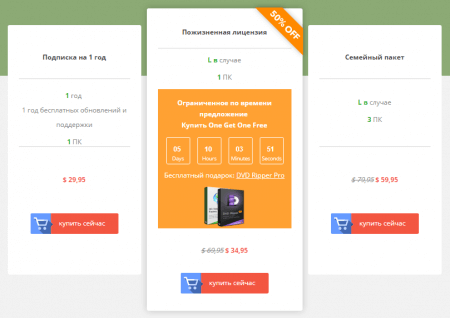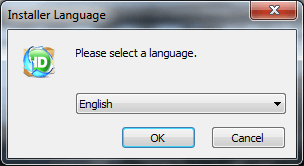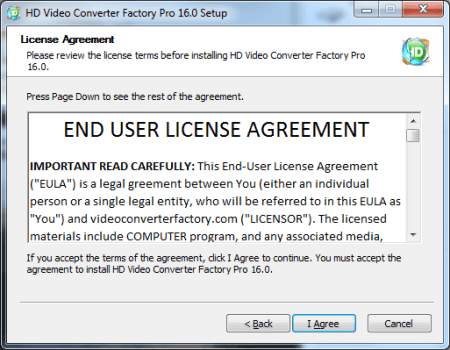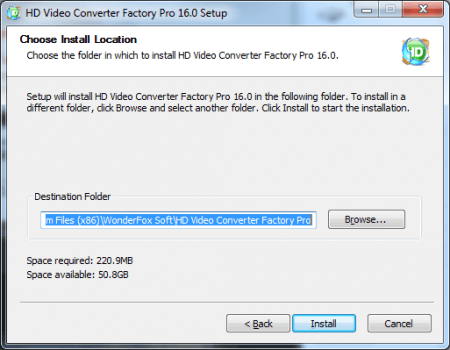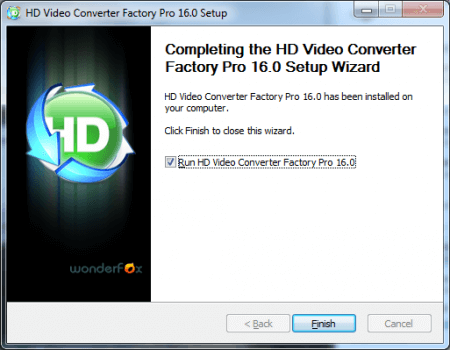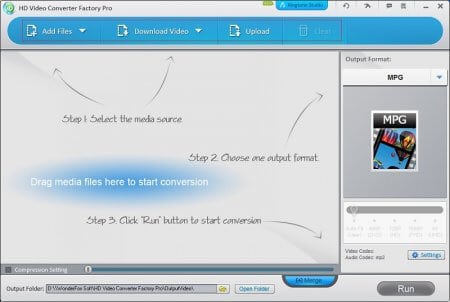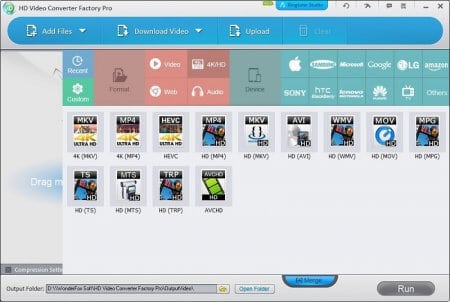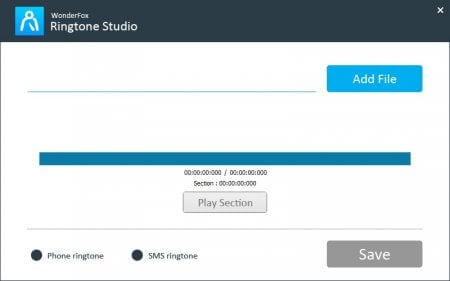Многие пользователи любят снимать видеоролики. Причем технологии шагнули далеко вперед, поэтому видео и фото высокого качества можно создавать с помощью смартфонов даже бюджетного уровня. Иногда видеоролики необходимо конвертировать в какой-либо формат, а для этого нужны специальные конверторы. Одним из вариантов является программа от компании WonderFox – HD Video Converter Factory Pro. Давайте разберем все тонкости этого ПО и начнем с установки.
Возможности программы HD Video Converter Factory Pro
- Работа с видео высокого разрешения вплоть до 4К.
- Поддержка более 300 форматов.
- Скорость сжатия до 5X.
- Встроенный конвертер звука поддерживающих Lossless формат.
- Загрузка видео прямиком в окно программы из YouTube и наоборот.
- Обрезка, объединение, наложение эффектов.
- Удаление или добавление субтитров.
- Увеличение и уменьшение объема звука в исходных файлах.
- Автоматическая загрузка преобразованных файлов (FTP).
И многое другое. Функций в программе немерено, попробуем некоторые рассмотреть, но после установки.
Это интересно: Как делать стоп-кадры из видео с помощью Movavi Конвертер Видео
Где скачать HD Video Converter Factory Pro и как установить
Конвертор находится по следующему адресу – https://www.videoconverterfactory.com/hd-video-converter/. Он официальный, поэтому там можно скачать как пробную версию программы, так и купить полную. HD Video Converter Factory Pro предоставляется на платной основе. Подписка на год для одного компьютера стоит 29/95$, также есть семейный пакет на три компьютера стоимостью 59,95$. Но зачем доплачивать лишние деньги, когда есть скидка на пожизненную лицензию, но для одного ПК. Она стоит 34.95$. Подробная информация находится на странице https://www.videoconverterfactory.com/hd-video-converter/buy.html.
После того, как скачали программу, необходимо запустить установочный файл. Откроется окошко с выбором языка. Нам предоставляют английский, а значит нажимаем ОК.
Откроется привычный мастер установки программ. После нажатия по кнопке Next соглашаемся с лицензионным соглашением при помощи нажатия по кнопочке «I Agree».
Выбираем путь установки и жмём Install.
Ждём минуты 2 и щелкаем по кнопке «Finish».
После запуска программы откроется окно, где надо ввести лицензионный ключ. Если он у вас есть вводим, в противном случае его надо купить. Либо же можно временно пропустить активацию, но функционал будет ограниченным.
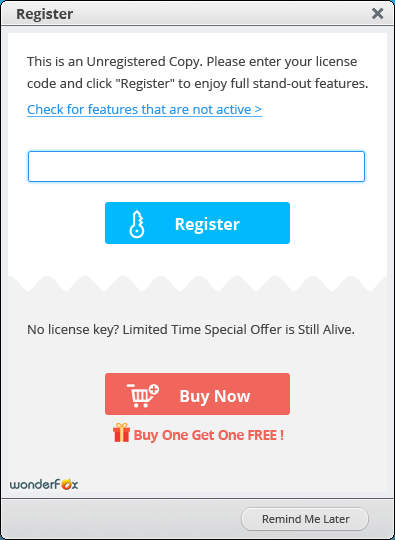 Это интересно: Как сжать видео без потери качества с программами
Это интересно: Как сжать видео без потери качества с программами
Обзор программы
Главное окно HD Video Converter Factory Pro при первом запуске имеет подсказки, но, чтобы разобраться надо на начальном уровне знать английский. Хотя многие функции интуитивно понятны.
В вверху окна есть несколько кнопок и вот за что они отвечают:
- Add Files (Add Video, Add Audio) – позволяет добавлять видео ил аудио файлы.
- Download Video – позволяет загрузить видео с YouTube.
- Upload – функция для загрузки файла на какой-либо сервер.
- Clear – очищает окно.
Справа мы видим раздел «Output Format», то есть выходной формат. По умолчанию стоит MOV, его легко изменить. Жмём по формату и откроется множество форматов для любых устройств. Нужно видео высокого качества, выбираем вверху поле «4K/HD» и ниже откроется куча разновидностей данного формата.
Вверху видна еще одна кнопка с названием «Ringtone Studio». Эта функция позволяет делать рингтоны для смартфонов на Android или iOS. Достаточно выбрать файл и фрагмент для обрезки.
- Попробуем действовать по шагам. Сначала выберем файл. Для этого нажимаем кнопку «Add Files».
- Файл мгновенно окажется в окне конвертера. Мы видим изначальные параметры видео, такие как размер (size), формат (format), разрешение (resolution) и длительность (duration). Стрелка, ведущая вправо, показывает параметры, которые будут у видеоролика после конвертации. Еще есть строка «Compression ratio», показывающая в процентном соотношении сжатие ролика.
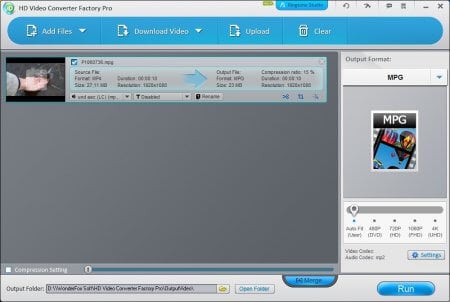
- Для начала процесса конвертации нажимаем кнопку «Run».
- После окончания процесса нажимаем кнопку Open Folder внизу. Обычно путь до файла выглядит следующим образом – D:\WonderFox Soft\HD Video Converter Factory Pro\OutputVideo.
Это интересно: 7 способов как сделать гифку из видео и онлайн
Вывод
HD Video Converter Factory Pro справился со своей задачей, очень быстро сконвертировал видеофайл в другой формат. При этом можно добиться уменьшения размера файла, а качество останется по-прежнему на хорошем уровне.
Помимо этого, в программе вы можете наложить субтитры, обрезать какой-то участок, или произвести кадрирование. Если программа вам понравилась, то можно ее купить навсегда. Вся информация указана на официальном ресурсе.
Не забывайте делиться статьей. А еще есть классная статья – ТОП 10 Лучшие видеоредакторы для монтажа, возможно, будет интересно.
Для читателей данного блога доступна скидка. Теперь вы можете приобрести продукт за 20 долларов. Для оформления заказа переходим по ссылке – https://secure.avangate.com/order/checkout.php?PRODS=4698205&QTY=1&CART=1&CARD=2&SHORT_FORM=1&COUPON=HD-TF-S20.